3ds模拟器是一款非常好用的游戏模拟工具,能够在电脑上完美运行任天堂3ds所有游戏,运行稳定流畅,让您不买游戏机照样可以体验经典游戏带来的极致乐趣。3ds模拟器中文版体积小巧,使用加单,内置多款经典的游戏,鼠标一点直接开玩,喜欢的朋友不要错过。
3ds模拟器目前对各款游戏的兼容性还是非常强的,能够运行在win7、win10等主流操作系统之上,大家可以放心使用,尽情感受其中的乐趣所在。
3ds模拟器特色介绍:
可以直接用PC模拟器来运行3ds游戏的神器;
支持众多经典游戏,运行稳定流畅;
使用简单容易上手,再也不用花钱去买游戏机啦!
3ds模拟器使用方法:
1、首先下载最新的模拟器。

2、解压后可以得到一个文件夹,找到里面的citra-qt.exe打开。

3、然后选择File-Load File...打开准备好cci游戏文件,之后就可以开始游玩了。

4、新版本的模拟器已经可以自定义键盘或手柄按键,不需要再改配置文件了。

5、模拟器刚开始运行非常卡,但是勾选了Emulation里的Use Hardware Renderer和Use Sharder JIT 之后就会好多了。
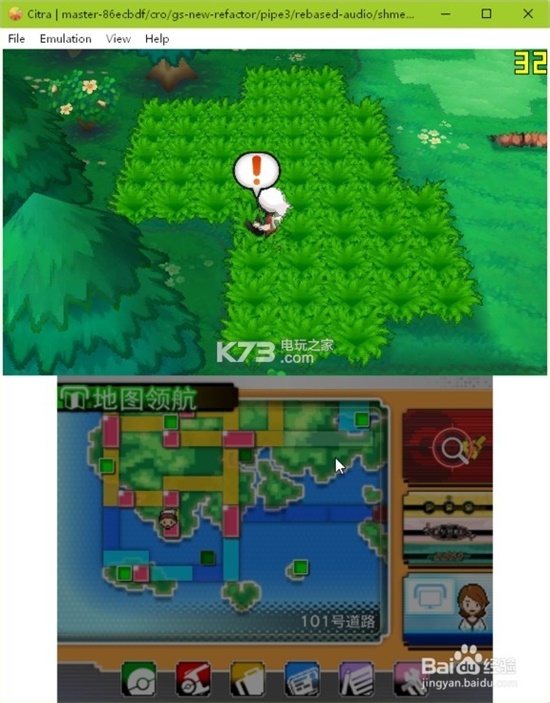
常见问题:
3ds模拟器怎么存档?
按x,下屏出现菜单点存档,6代下屏直接有存档选项;
日月,还有宝石,键盘Z字母键呼出菜单,菜单里面的“记录”选项存档;
究极日月,键盘Z字母键呼出菜单,再键盘X字母键存档。
3ds模拟器怎么用金手指?
1、在工具栏中光标放置在“档案”处,弹出选项,单击“载入档案”;

2、打开已转换为CCI游戏文件的所在位置,进入该游戏;

3、在工具栏中光标放置在“模拟”处,弹出选项,单击“金手指”;

4、先加载游戏进入,在\user\cheats 会自动创建游戏ID.txt,可以查看金手指界面的游戏ID,在\user\cheats 找游戏ID的文件行了。之后打开游戏ID.txt,开始制作金手指;

5、完成文本编辑,确定文本编码为UTF8,保存;
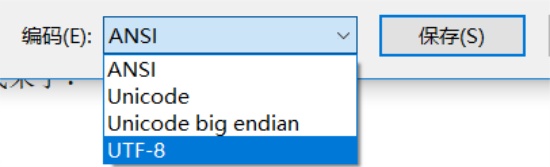

![[LoliHouse] Princess-Session Orchestra - 15 [WebRip 1080p HEVC-10bit...](http://s2.loli.net/2025/04/09/QO618K72ytGZmDJ.webp)












